El Smart Operation Panel tiene un navegador web que le permite ver páginas web.
Primero debe configurar los ajustes de red en [Caract. pantalla]. Para obtener información detallada sobre los ajustes, consulte Redes & Conexiones inalámbricas.
Para abrir el navegador web, pulse [Navegador web] ![]() en la pantalla de inicio 3.
en la pantalla de inicio 3.
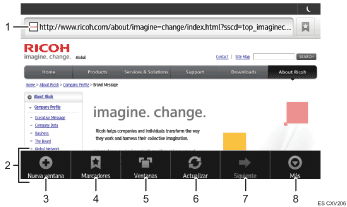
Barra URL
Pulse esta barra para introducir la URL de una página web.
Menú
Pulse la tecla [Menú] para abrir este menú.
[Nueva ventana]
Pulse para abrir una ventana nueva.
[Marcadores]
Pulse para mostrar la lista de marcadores.
[Ventanas]
Pulse para cambiar de pantalla.
[Actualizar]/[Parar]
Pulse para actualizar una página web.
Cuando se actualice una página web, aparecerá [Parar].
[Adelante]
Pulse para volver a la página web anterior después de pulsar la tecla [Entrar].
[Más]
Pulse para ver los siguientes elementos:
[Agregar marcador]
Pulse para añadir la página web actual a favoritos.
[Buscar en la página]
Pulse para escribir una palabra y buscarla en la página web actual.
[Seleccionar texto]
Pulse para copiar textos de una página web.
[Información de página]
Pulse para visualizar la URL o el certificado de servidor de la página web a la que está accediendo.
[Descargas]
Pulse para visualizar el historial de descargas. Para más información sobre cómo descargar imágenes, consulte Cómo descargar imágenes de una página web (al utilizar el Smart Operation Panel).
[Imprimir]
Pulse para especificar las condiciones de impresión, como los tamaños de papel y la impresión dúplex. Para más información, consulte Cómo imprimir una página web (al utilizar el Smart Operation Panel).
[Ajustes]
Pulse para especificar los ajustes de seguridad. Para más información, consulte Ajustes del navegador (al utilizar el panel de mandos avanzado).
![]()
Para conocer las precauciones que debe tomar para acceder a servidores externos utilizando Navegador web, consulte Cómo comprobar la seguridad de la función del explorador.
Para acercar la pantalla, coloque el pulgar y el índice en la pantalla y, a continuación, separe los dedos («aleje los dedos» en la pantalla). Para alejar la pantalla, acerque los dedos («pellizque» la pantalla).
